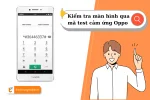Khắc phục nhanh chóng sự cố điện thoại Oppo lỗi kết nối WiFi
Điện thoại Oppo lỗi kết nối WiFi là một trong những vấn đề thường gặp trên các dòng điện thoại Oppo, ảnh hưởng đến trải nghiệm sử dụng và khả năng kết nối internet của người dùng. Bài viết này, Thành Trung Mobile sẽ hướng dẫn bạn cách nhận biết và giải pháp để khắc phục sự cố lỗi kết nối WiFi trên điện thoại Oppo, giúp bạn nhanh chóng khôi phục lại trạng bình thường cho điện thoại của bạn.

Dấu hiệu nhận biết lỗi kết nối WiFi trên Oppo
Dưới đây là một số dấu hiệu thường gặp cho thấy Oppo của bạn đang gặp vấn đề về kết nối Internet điện thoại:
- Tính năng Wi-fi trên điện thoại không thể kích hoạt được: Có thể do kết nối WiFi Oppo bị báo lỗi, hoặc Oppo không nhận diện được mạng.
- Không thể kết nối đến bất kỳ mạng WiFi nào: Điện thoại không nhận được tín hiệu WiFi từ bất kỳ bộ phát sóng nào hoặc Oppo kết nối WiFi nhưng không vào được mạng.
- Kết nối WiFi bị gián đoạn liên tục: Điện thoại liên tục mất kết nối WiFi và phải kết nối lại sau một khoảng thời gian ngắn, trong đó một nguyên nhân phổ biến là điện thoại Oppo không tự động kết nối WiFi quen thuộc.
- Tín hiệu WiFi yếu hoặc chập chờn: Biểu tượng WiFi trên điện thoại hiển thị tín hiệu yếu hoặc kết nối WiFi Oppo bị chập chờn, mạng không ổn định.
- Tốc độ kết nối internet chậm: Mặc dù đã kết nối WiFi nhưng tốc độ truy cập internet vẫn rất chậm.
Các cách xử lý nhanh chóng sự cố lỗi kết nối WiFi trên Oppo
Dưới đây là một số cách hiệu quả để khắc phục lỗi WiFi yếu trên Oppo, lỗi Oppo không bắt được WiFi trên điện thoại của bạn:
Bật/tắt WiFi
Thao tác đơn giản này có thể giúp khắc phục các sự cố kết nối tạm thời.
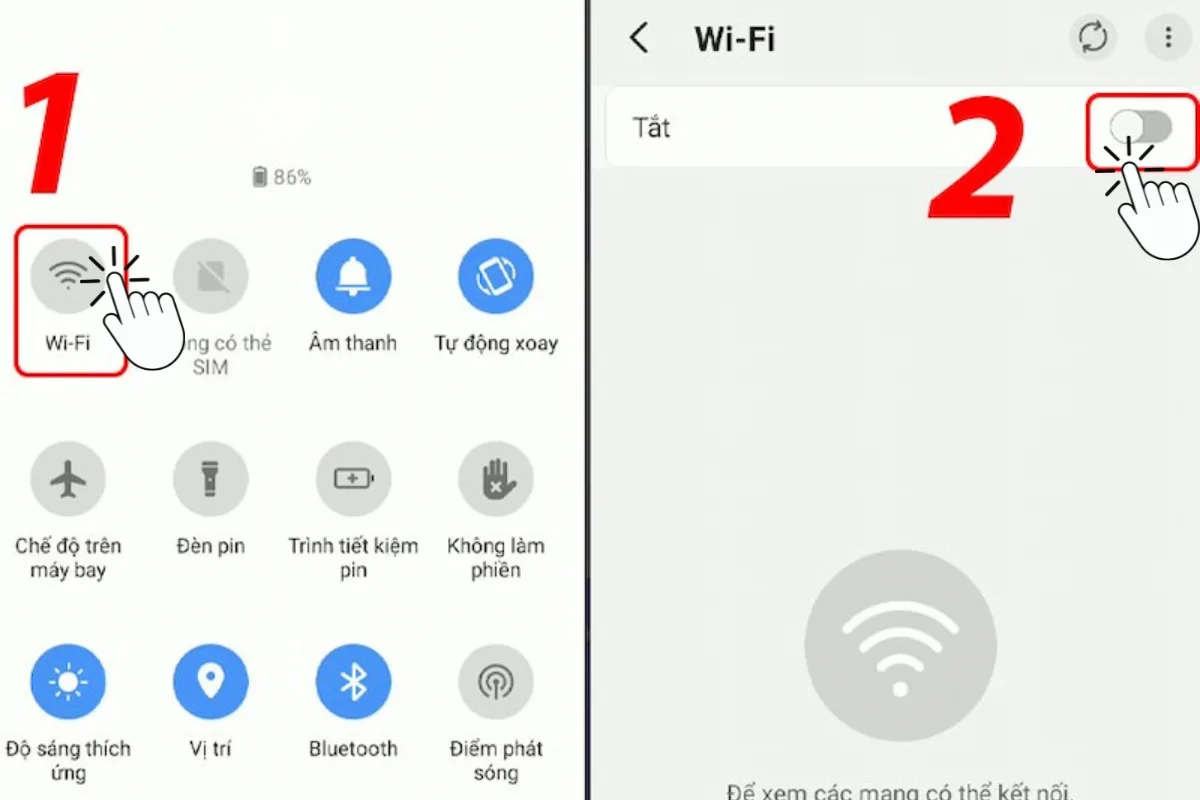
- Nhấn vào Mạng & Internet > WiFi.
- Bật/tắt WiFi và thử kết nối lại với mạng WiFi của bạn.
- Hoặc bạn có thể thử cách bật/tắt chế độ máy bay khoảng 1-2 lần liên tiếp, sau đó tắt và bật lại Wi-fi một lần nữa. Việc làm này có thể sẽ kích hoạt lại khả năng kết nối Wi-fi trên điện thoại Oppo.
Khởi động lại điện thoại Oppo
Cách khởi động lại máy Oppo có thể giúp giải quyết nhiều sự cố nhỏ, bao gồm cả vấn đề kết nối WiFi.
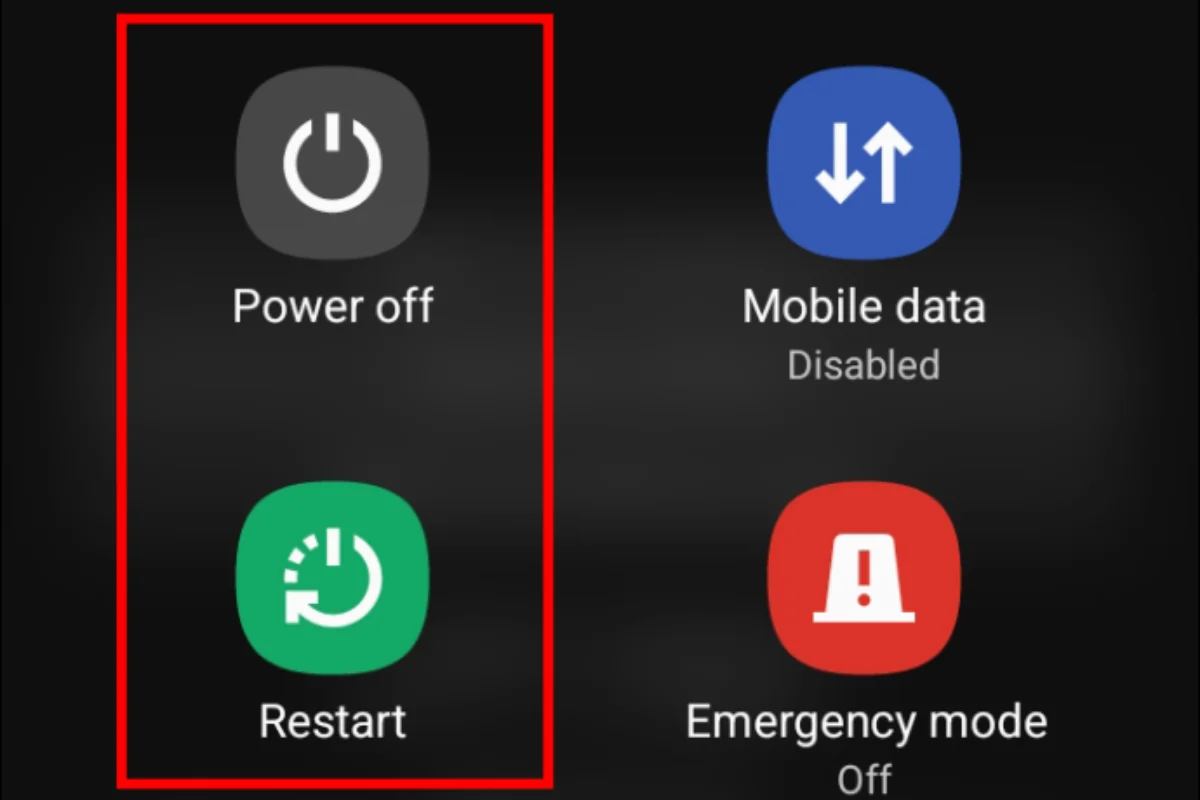
- Nhấn và giữ nút nguồn cho đến khi menu nguồn hiện ra.
- Chọn Khởi động lại và đợi điện thoại của bạn khởi động lại.
Khởi động lại bộ định tuyến WiFi
- Bộ định tuyến Wi-Fi (hoặc bộ phát Wi-Fi) đôi khi có thể gặp trục trặc. Bộ định tuyến của bạn có thể ngắt kết nối trên các thiết bị và ngăn điện thoại Oppo của bạn kết nối với mạng. Việc khởi động lại bộ định tuyến có thể giúp giải quyết các sự cố kết nối tạm thời.
- Hãy tắt bộ định tuyến WiFi của bạn và đợi khoảng 30 giây trước khi bật lại.
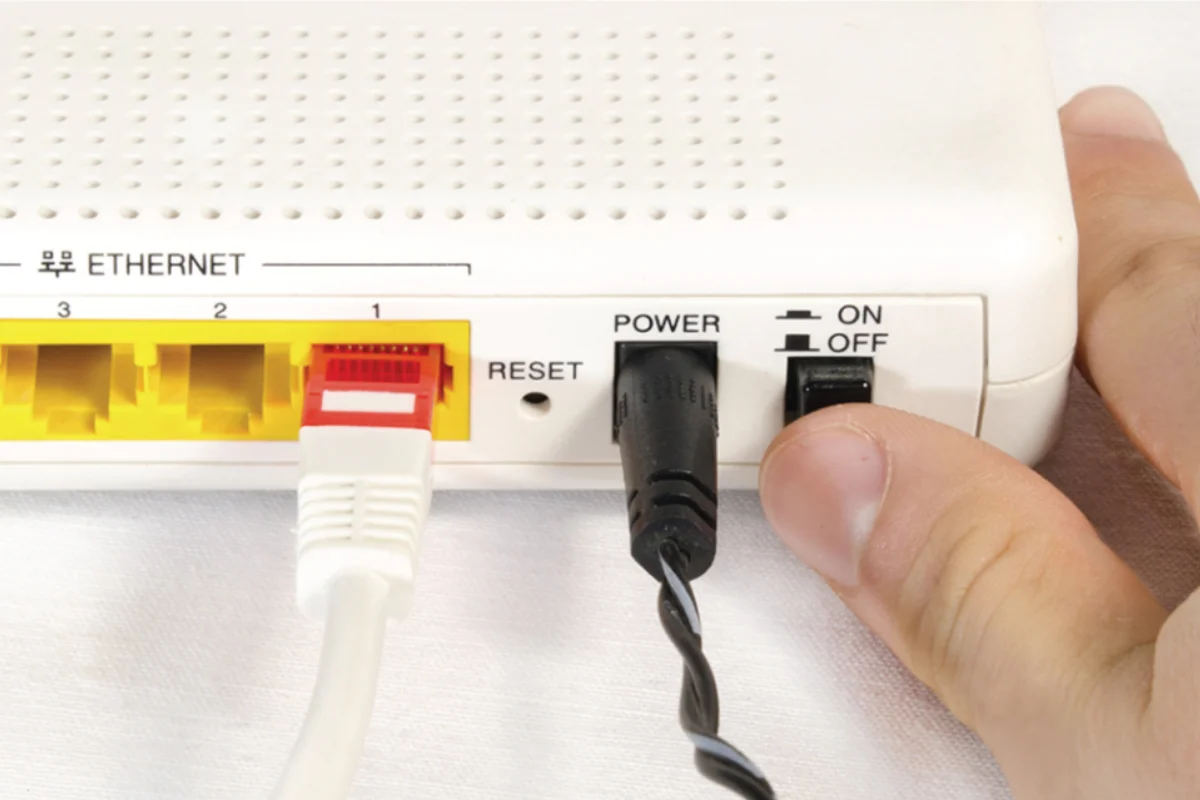
Quên mạng WiFi đang gặp sự cố và kết nối lại
Nếu bạn đang gặp sự cố kết nối với một mạng WiFi cụ thể, hãy thử quên mạng đó và kết nối lại.
- Mở ứng dụng Cài đặt trên điện thoại Oppo của bạn.
- Nhấn vào Mạng & Internet > WiFi.
- Chọn mạng WiFi bạn muốn quên và nhấn vào Quên.
- Sau đó, quét lại danh sách mạng WiFi và kết nối lại với mạng WiFi của bạn.
Tắt Bluetooth (có thể gây nhiễu sóng WiFi)
Bluetooth và WiFi sử dụng cùng một dải tần số vô tuyến, vì vậy tắt Bluetooth có thể giúp cải thiện kết nối WiFi.
- Mở ứng dụng Cài đặt trên điện thoại Oppo của bạn.
- Nhấn vào Bluetooth và tắt Bluetooth.
Cập nhật phần mềm cho điện thoại Oppo lỗi kết nối wifi
Các bản cập nhật phần mềm thường xuyên được tung ra để vá các lỗi thiết bị và cải thiện hiệu suất hoạt động của thiết bị, bao gồm cả khả năng kết nối WiFi. Để cập nhật phần mềm cho điện thoại Oppo, hãy thực hiện theo các bước sau:
- Mở ứng dụng Cài đặt trên điện thoại Oppo của bạn.
- Nhấn vào Hệ thống > Cập nhật phần mềm.
- Điện thoại sẽ tự động kiểm tra xem có bản cập nhật mới nào hay không. Nếu có, hãy tải xuống và cài đặt bản cập nhật.
Đặt lại cài đặt mạng
- Lưu ý: Thực hiện thao tác này nếu các cách khác không hiệu quả và bạn biết cách cấu hình lại các kết nối mạng đã lưu trên điện thoại:
- Việc đặt lại cài đặt mạng sẽ xóa tất cả các mạng WiFi đã lưu, cài đặt Bluetooth và các cài đặt mạng khác trên điện thoại của bạn.
- Sau khi đặt lại cài đặt mạng, bạn sẽ cần kết nối lại với mạng WiFi của mình và cấu hình lại các cài đặt mạng khác.
- Để đặt lại cài đặt mạng, hãy mở ứng dụng Cài đặt trên điện thoại Oppo của bạn.
- Nhấn vào Kết nối & chia sẻ > Đặt lại Wi-Fi, mạng di động và Bluetooth > Đặt lại cài đặt mạng.
- Xác nhận rằng bạn muốn đặt lại cài đặt mạng.
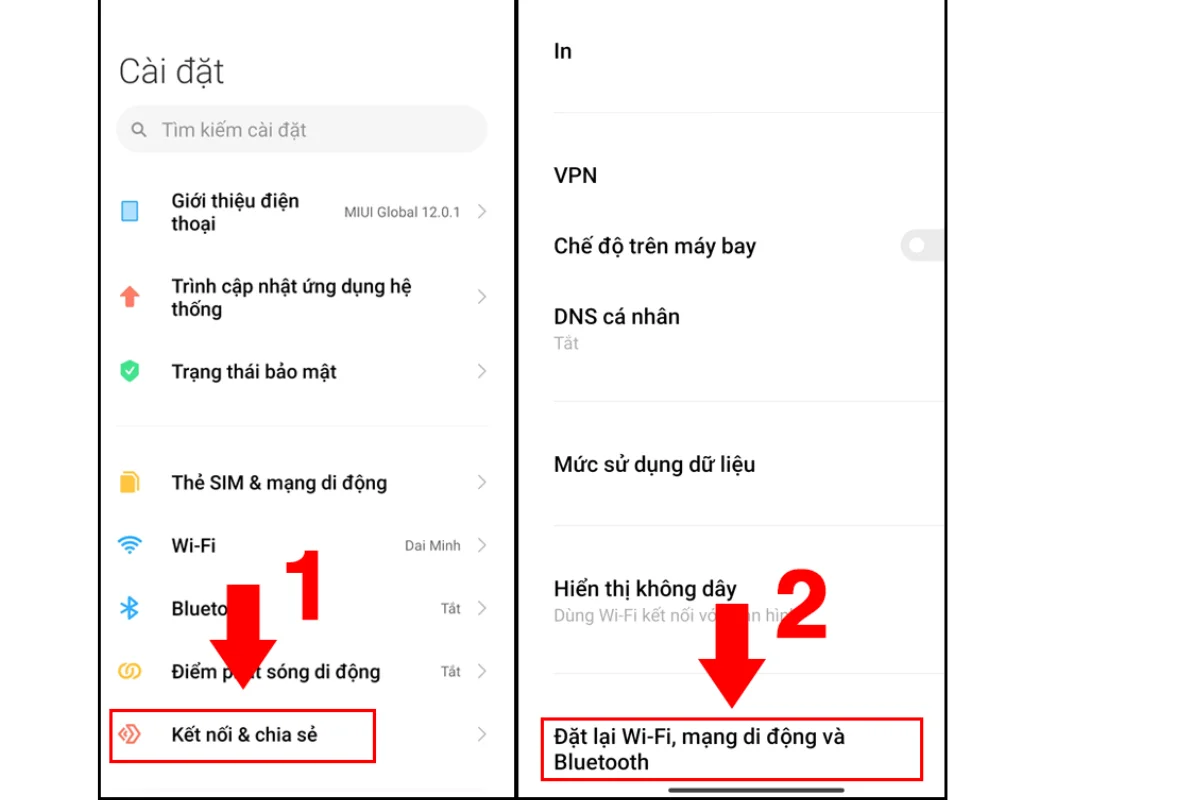
Sử dụng tính năng "Chẩn đoán thông minh WiFi" trên ColorOS 13
- Truy cập Cài đặt > Kết nối không dây > Wi-Fi > Chẩn đoán thông minh WiFi.
- Tính năng này có thể giúp chẩn đoán các vấn đề về WiFi thường gặp và đề xuất giải pháp khắc phục.
- Tính năng này được giới thiệu trên ColorOS 13 giúp người dùng tự động chẩn đoán và khắc phục các vấn đề về WiFi thường gặp, bao gồm: Kết nối WiFi chậm, mất kết nối WiFi thường xuyên, không thể kết nối với mạng WiFi, xác thực mật khẩu WiFi không thành công.
Khôi phục cài đặt gốc
Đây là giải pháp cuối cùng nếu bạn đã thử tất cả các cách trên mà vẫn không thể khắc phục được lỗi kết nối WiFi. Việc khôi phục cài đặt gốc sẽ xóa tất cả dữ liệu và cài đặt trên điện thoại của bạn, bao gồm cả mật khẩu WiFi, hình ảnh, video, v.v. Do đó, bạn cần đảm bảo sao lưu dữ liệu quan trọng trước khi thực hiện thao tác này. Để khôi phục cài đặt gốc Oppo, hãy thực hiện hướng dẫn sửa chữa điện thoại theo các bước sau:
- Mở ứng dụng Cài đặt trên điện thoại Oppo của bạn.
- Nhấn vào Giới thiệu điện thoại > Sao lưu & Đặt lại > Đặt lại về dữ liệu gốc ( Xóa tất cả dữ liệu). Điện thoại sẽ tự động khởi động lại và xóa tất cả dữ liệu.
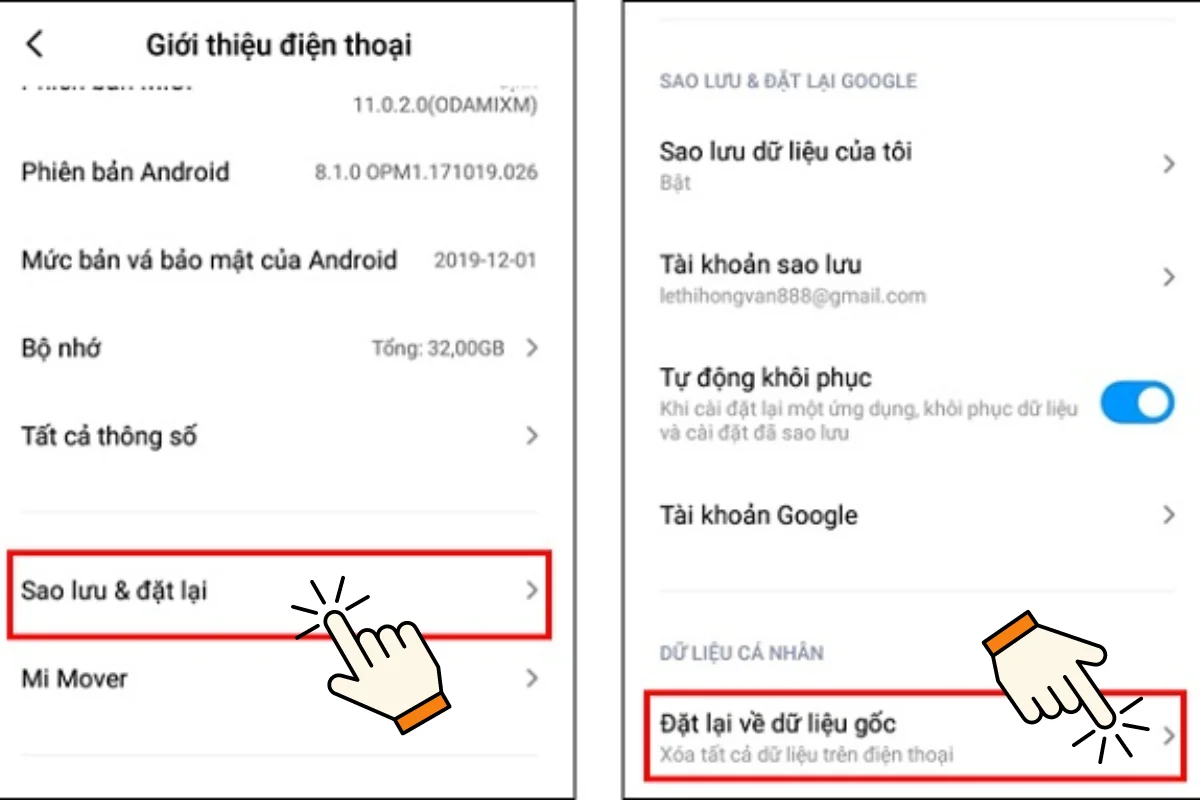
Trong trường hợp bạn không thể xử lý điện thoại Oppo bị lỗi kết nối wifi tại nhà. Việc tiếp theo bạn cần làm là đem máy đến Trung tâm bảo hành hoặc các địa chỉ sửa điện thoại Oppo uy tín như Thành Trung Mobile. Khi đó, những kỹ thuật viên có chuyên môn sẽ kiểm tra tính năng WiFi trên điện thoại và giúp bạn khắc phục sự cố lỗi kết nối mạng chuẩn xác và nhanh chóng nhất.
Mẹo phòng ngừa điện thoại Oppo lỗi kết nối Wifi
Để giảm thiểu nguy cơ gặp phải các vấn đề trên điện thoại Oppo không kết nối được WiFi, bạn có thể thực hiện một số biện pháp phòng ngừa sau:
- Cập nhật phần mềm hệ thống cho điện thoại OPPO thường xuyên.
- Không tự ý can thiệp hoặc cài đặt các phần mềm không rõ nguồn gốc.
- Đặt tên và mật khẩu WiFi dễ nhớ nhưng đủ bảo mật.
Lỗi Oppo không bắt được WiFi có thể gây khó khăn và làm giảm chất lượng trải nghiệm internet của người dùng. Tuy nhiên, với những hướng dẫn chi tiết cùng các giải pháp nâng cao trong bài viết, hy vọng bạn sẽ có thể tự xử lý sự cố thiết bị di động, khôi phục lại chức năng kết nối WiFi quan trọng này trên chiếc điện thoại Oppo lỗi kết nối WiFi của mình.